
Бизнес жолугушуулар, интервьюлар, лекциялар жана сабактар онлайн режиминде активдүү өтүүнү улантууда. Толук масштабдуу басып алуунун башталышы менен, барган сайын көбүрөөк компаниялар кардарлар менен баарлашуу жана кызматкерлер менен баарлашуу үчүн алыскы форматтагы жолугушууларды колдонуп жатышат. Окуу процесси да көп учурда онлайн болот. Онлайн жолугушууларды өткөрүү үчүн эң популярдуу куралдардын бири Google Meet кызматы болуп калды. Келгиле, анын эмне үчүн мынчалык популярдуу экенин жана кандай өзгөчөлүктөргө ээ экенин карап көрөлү google миф сөзсүз түрдө пайдалуу болот.
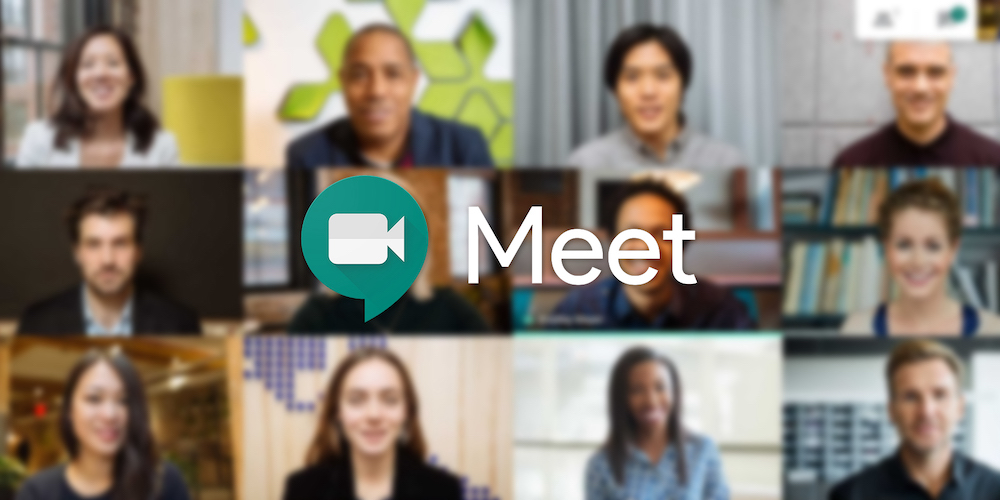
Google Meet'тин артыкчылыктары
Google ишкана деңгээлиндеги видеоконференцияларды баарына жеткиликтүү кылгысы келген. Жана ал ийгиликке жетти. "Google Meet" сервисинин аркасында онлайн жолугушууну Google аккаунту бар ар бир адам өткөрө алат. Сиз өз аккаунтуңуз жок деле конференцияга катыша аласыз. Жөн гана алынган шилтемени аткарыңыз.
Google Meet'тин негизги артыкчылыктары төмөнкүлөрдү камтыйт:
- Кеңири функциялар менен акысыз версия. Негизги варианттар 100 катышуучу менен онлайн жолугушууларды өткөрүү үчүн жетиштүү. Сеанстардын максималдуу узактыгы 60 мүнөткө чейин.
- Функциялардын кеңейтилген тизмеси менен бизнес версиясы. Конференцияга 500гө чейин адам катыша алат. Ошондой эле бир доменде 100 000 көрүүчүгө уктурууга болот.
- Онлайн жолугушууну уюштуруунун жөнөкөй процесси. Ыңгайлуулук үчүн конференцияны Google Календар аркылуу алдын ала пландаштырса болот. Катышуучуларга чакырууларды дароо же каалаган ыңгайлуу убакта жөнөтө аласыз.
- Компьютерден же смартфондон онлайн жолугушууга кошулуу мүмкүнчүлүгү. ЖК колдонуп жатканда, жолугушууга кошулуу үчүн каалаган браузерде шилтемени ачыңыз. Кызматты смартфон аркылуу ыңгайлуу колдонуу үчүн тиркемени орнотуу керек.
Google Meet онлайн жолугушууларды натыйжалуу, ыңгайлуу жана эффективдүү кылган көптөгөн функцияларды сунуштайт. негизгилерин карап көрөлү.
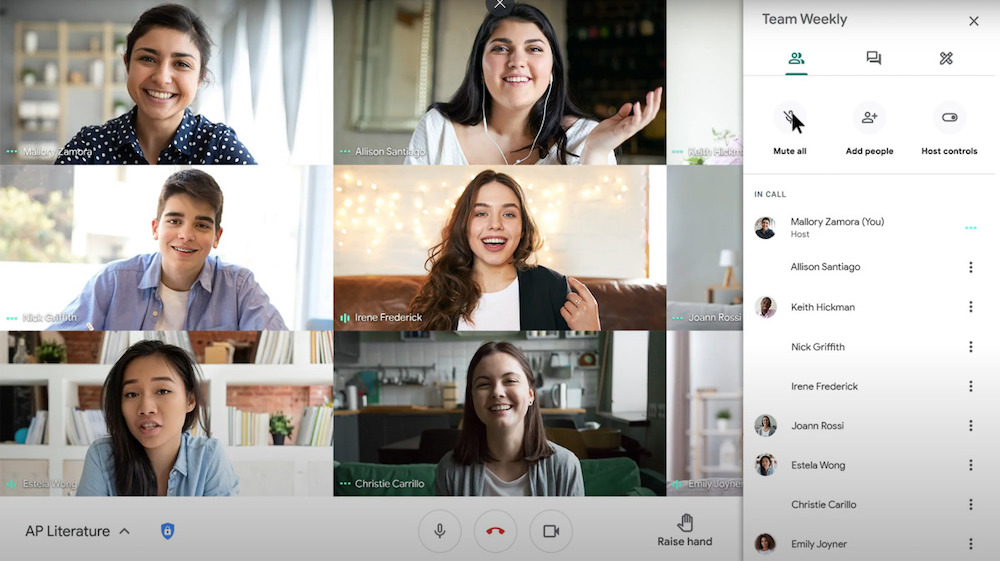
Презентациянын демо экраны
Бул функция сиздин компьютериңиздин же смартфонуңуздун экранын толугу менен же керектүү тиркемени гана көрсөтүүгө мүмкүндүк берет. Ал аралыктан окутуу, кардарга продуктуларды көрсөтүү, алыскы кызматкерлер менен долбоор боюнча биргелешкен иш же конференция учурунда пайдалуу болот.
Google куралдары сизге маалымат берүүчү презентация түзүүгө жардам берет. Google Презентация кызматы шаблондорду, түс схемаларын, слайд түзүмүн жана алардын мазмунун ийкемдүү ыңгайлаштырууга мүмкүндүк берет.
Бул жерде сизге презентацияңыздан максималдуу пайда алууга жардам бере турган кээ бир кеңештер берилген:
- Сандарды жана фактыларды визуалдык көрсөтүү үчүн графиктерди жана диаграммаларды колдонуңуз.
- Маалыматты визуалдаштыруу үчүн иллюстрацияларды, чиймелерди же диаграммаларды кошуңуз.
- Чычкан курсорунун жардамы менен негизги ойлорду баса белгилеңиз (экранды көрсөтүү учурунда ал лазердик көрсөткүч катары иштейт).
- Аудитория менен өз ара аракеттенүүнү унутпаңыз, мисалы, жарнамалык презентациядагы суроо-жооп форматы аркылуу.
Экранды көрсөтүү опциясы презентация учурунда гана эмес, документтер менен биргелешип иштөөдө да пайдалуу болот.
Жолугушуунун схемасын ыңгайлаштырыңыз
Google Meet жолугушуунун катышуучулары учурда талкууланып жаткан тиешелүү мазмунду көрө алышы үчүн экрандагы терезелерди автоматтык түрдө иреттейт. Зарыл болсо, терезелердин ордун өзгөртө аласыз.
Google Meet'те бир нече макеттер бар. Бул, мисалы, бардык катышуучулардын мозаикалык сүрөтү, экрандын трансляциясы же спикердин видеосу болушу мүмкүн.
Жолугушууну жазыңыз
Бул бардык жолугушууну же анын белгилүү бир бөлүгүн жаздырууга мүмкүндүк берген абдан пайдалуу вариант. Жазуунун зарылдыгы көрсөтүлгөн материалдарды кайра карап чыгууну же кошула албаган кызматкерлерге көрсөтүүнү пландаштырган учурларда пайда болот. Көбүнчө колдонуучулар окуу сессияларын, тренингдерди же лекцияларды кайталап көрүү үчүн жазышат. Жолугушуунун уюштуруучусу бардык катышуучулар үчүн же айрым гана катышуучулар үчүн жаздыруу функциясын өчүрө алат.
Жолугушуу учурунда билдирүүлөрдү алмашуу
Сиз онлайн жолугушуунун башка катышуучуларына компьютерде да, смартфондо да билдирүү жөнөтө аласыз. Чатта сиз текст кабарларды, шилтемелерди же ар кандай файлдарды бөлүшө аласыз. Кабарлар жолугушуунун аягына чейин жеткиликтүү болот. Конференция жазылган болсо, билдирүүлөр да сакталат.
Керек болсо жолугушуунун уюштуруучусу бул функцияны өчүрө алат. Анда катышуучулар билдирүүлөр менен алмаша алышпайт. Ал ошондой эле кээ бир мүчөлөр үчүн бул параметрди бөгөттөй алат.
Автоматтык субтитрлер
Транскрипцияны күйгүзүү үчүн экрандагы үч чекит түрүндөгү иконканы басып, менюнун тиешелүү пунктун тандоо жетиштүү. Андан кийин Google'дун кеп таануу технологиясы иштей баштайт жана экранда текст пайда болот.
Субтитрлер туура иштеши үчүн, тилди дароо туура көрсөтүү маанилүү. Муну менюдагы "Субтитрлер" бөлүмү аркылуу кылса болот. Эгер сиз жолугушууну жазып жатсаңыз жана субтитрлер жаздырууда да пайда болушун кааласаңыз, алар үчүн жаздыруу функциясын кошумча иштетишиңиз керек.
Экранды окуу программасы
Бул функция көрүү мүмкүнчүлүгү чектелген жолугушуунун катышуучуларына, ошондой эле жолугушууга смартфон аркылуу кошулгандарга пайдалуу болот. Экрандагы окуу куралы адатта документтер менен иштешүүдө колдонулат.
Экрандын айрым аймактарын чоңойтуу
Презентациянын же диаграмманын белгилүү бир бөлүгүн жакшыраак көргүңүз келеби? Экрандын айрым аймактарын чоңойтуу үчүн орнотулган функциялар буга жардам берет. Зарыл болсо, сиз сүрөттүн көлөмүн гана эмес, анын контрастын да жогорулата аласыз.
Сүйлөшүү үчүн басыңыз
Демейки боюнча, жолугушуу учурунда микрофон ар дайым күйүп же өчүрүлүп турат. Бирок Google ошондой эле боштук баскычын басып, кармап туруу менен микрофонду күйгүзүү мүмкүнчүлүгүн сунуштайт. Бул функция сиз талкууга жигердүү катышып, маектештериңиз эмнени угуп жатканын жакшыраак көзөмөлдөгүңүз келген учурларда пайдалуу болот.
Алдын ала көрүү экраны
Ар бир жолугушуунун катышуучусу алдын ала камера менен микрофонду орнотуу менен жолугушууга даярдана алат. Экранды алдын ала көрүүнүн аркасында сиз жолугушуунун башка катышуучулары сизди кандай көрөрүн так түшүнө аласыз.
Сүрөттү өзгөртүү үчүн "Орнотуулар" бөлүмүнө өтүп, "Камера" категориясын жана керектүү параметрди тандоо жетиштүү. Интуитивдик интерфейстин аркасында ар бир колдонуучу муну эч кандай кыйынчылыксыз жасай алат.